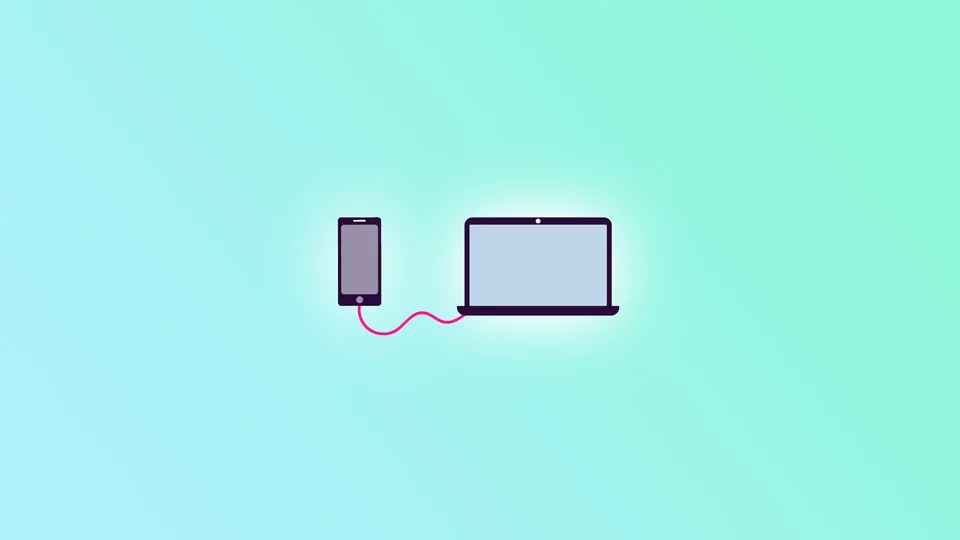Å koble telefonen til den bærbare datamaskinen kan være en praktisk funksjon som gjør livet ditt enklere. Det kan for eksempel være at du vil vise telefonskjermen på en større skjerm for en presentasjon eller dele medier med venner eller kolleger. Uansett årsak er det enkelt å koble telefonen til den bærbare datamaskinen.
Det er flere måter å gjøre dette på. De avhenger av den bærbare datamaskinens operativsystem og smarttelefon, enten det er en iPhone eller Android. Du bør også vite at du i de fleste tilfeller må installere en tredjepartsapp på den bærbare datamaskinen din (eller bruke en innebygd Quick Time Player på en MacBook) for å få castingen til å fungere.
Så grip telefonen og den bærbare datamaskinen, og la oss komme i gang!
Hvordan kaste iPhone til Mac ved hjelp av AirPlay
La oss begynne med den enkleste, der du ikke trenger å installere tredjepartsapper.
AirPlay er en innebygd funksjon på iOS- og macOS-enheter som lar deg strømme lyd, video og bilder trådløst mellom Apple-enheter. Med den kan du speile iPhone-skjermen til Mac-en din og bruke den som en større skjerm.
Følg disse trinnene for å caste iPhone til Mac-en ved hjelp av AirPlay:
- Forsikre deg først om at begge enhetene er koblet til det samme Wi-Fi-nettverket.
- Sveip deretter nedover fra øverste høyre hjørne for å åpne Kontrollsenter på iPhone.
- Trykk på Skjermspeiling og velg Mac-en din fra listen.
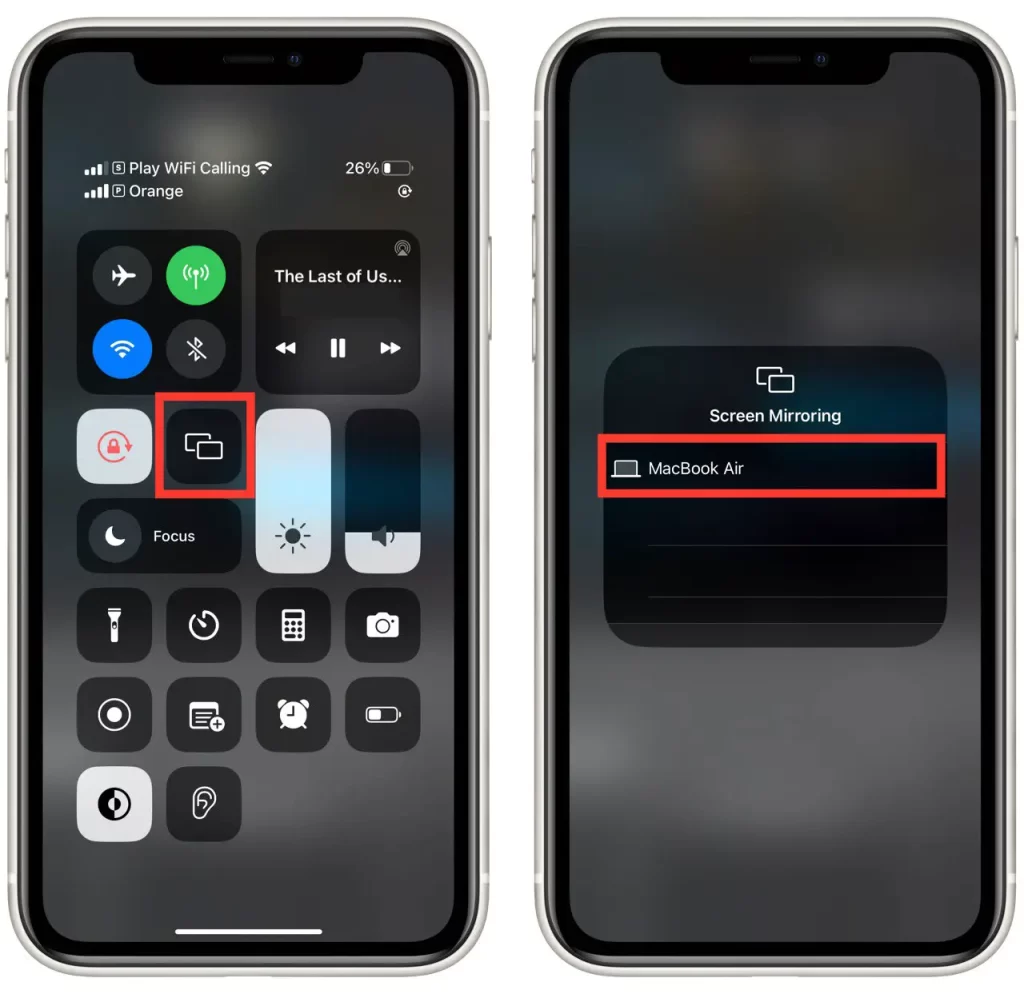
- Til slutt vises et popup-vindu på Mac-en din der du må klikke på Godta.
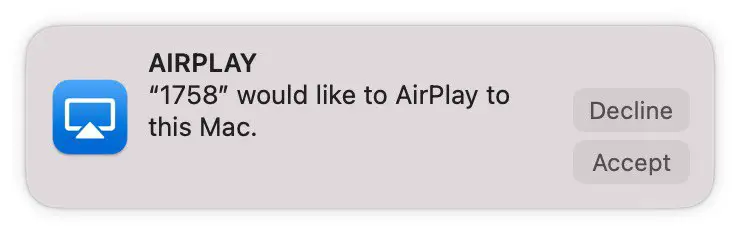
iPhone-skjermen skal nå vises på Mac-en din.
Hvordan kaste iPhone til Mac ved hjelp av Quick Time Player
I motsetning til AirPlay lar Quick Time Player deg ta opp iPhone-skjermen og lyden mens du kaster. Slik bruker du den:
- Koble iPhone til Mac-en med en USB-kabel.
- Åpne QuickTime Player på din Mac.
- Gå deretter til Fil og velg Ny filmopptak.
- I opptaksvinduet klikker du på pilen ved siden av opptaksknappen og velger iPhone fra listen over tilgjengelige kameraer og mikrofoner.
iPhone-skjermen skal nå vises i opptaksvinduet, og du kan starte opptaket ved å klikke på opptaksknappen.
Hvordan kaste iPhone til Windows
For å caste din iPhone til en bærbar Windows-bærbar PC, kan du bruke en tredjepartsapp som AirServer. Denne appen oppretter en AirPlay-mottaker på Windows-bærbar PC, slik at du kan speile iPhone-skjermen. La oss ta det som et eksempel.
- Last ned og installer AirServer på din bærbare Windows-pc fra AirServer-nettstedet.
- Forsikre deg om at iPhone og Windows-bærbar PC er koblet til samme Wi-Fi-nettverk.
- Sveip nedover fra øverste høyre hjørne for å åpne Kontrollsenter på iPhone.
- Trykk på Skjermspeiling.
- Velg din bærbare Windows-pc fra listen over tilgjengelige enheter.
- Hvis du vil koble fra skjermspeilingen, sveiper du opp fra bunnen av iPhone-skjermen for å åpne Kontrollsenter, trykker på Skjermspeiling og deretter på Stopp speiling.
Når du har fullført disse trinnene, bør du se skjermbildet fra iPhone på den bærbare datamaskinen.
AirServer tilbyr en gratis prøveversjon. Den lar deg bruke AirServer i 30 dager med full funksjonalitet. Etter prøveperioden må du kjøpe en lisens for å fortsette å bruke appen.
Kostnaden for en AirServer-lisens avhenger av hvilken type lisens du velger og antall enheter du vil aktivere lisensen på. For personlig bruk koster en enkeltbrukerlisens for én enhet $ 19,99. AirServer tilbyr også forretnings- og utdanningslisenser for større organisasjoner.
AirServer er en betalt app, men det finnes også gratis alternativer for å caste iPhone til Windows, for eksempel LonelyScreen og Reflector. Disse appene tilbyr lignende funksjonalitet som AirServer, men med noen begrensninger på funksjoner og tilpasningsmuligheter.
Hvordan kaste Android til Mac eller Windows
Dessverre finnes det ingen innebygde apper og funksjoner for å koble Android-enheten din til Mac- eller Windows-bærbare datamaskiner. Det finnes imidlertid flere tredjepartsapper og programvare du kan bruke. Et slikt alternativ er AirDroid Cast.
Slik fungerer det:
- Last ned og installer AirDroid Cast på din Android-enhet og laptop fra AirDroid-nettstedet.
- Sørg for at Android-enheten og den bærbare datamaskinen er koblet til det samme Wi-Fi-nettverket.
- Åpne AirDroid Cast på Android-enheten din og opprett eller logg inn med en eksisterende konto.
- Start AirDroid Cast på den bærbare datamaskinen og logg inn med kontoen du brukte på Android-enheten din.
- Velg metoden du ønsker (via WLAN/AirPlay/USB) for å koble Android-enheten til en bærbar datamaskin.
- Aktiver casting-tillatelser for å starte skjermdeling.
Android-enhetens skjerm skal nå vises på den bærbare datamaskinen via AirDroid Cast.
Selv om AirDroid er en gratis app, finnes det en premiumversjon som tilbyr tilleggsfunksjoner som reklamefri bruk, ubegrenset skjermopptak og mer. Gratisversjonen av AirDroid bør imidlertid være tilstrekkelig for grunnleggende skjermspeilingsbehov.
Sånn, ja!